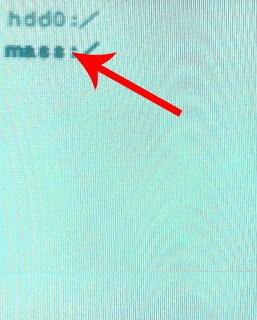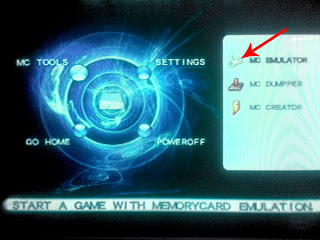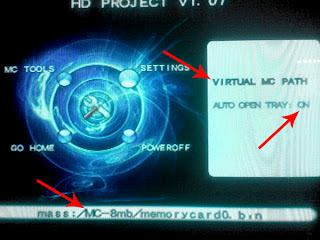Cara pasang HDD usbadvance di Ps2 tebal
Disini saya akan mencoba memasang HDD playstation 2 dengan power supply yang diambil langsung dari mesin playstation 2. Jadi power supplay yang diluar tidak digunakan. ikuti langkah pengerjaannya sebagai berikut :
Alat yang kita butuhkan adalah :
1. Kabel power supply PC (komputer)
2. Kabel koneksi harddisk to USB
3. Solder 30 watt + tenol
Langkah-langkahnya adalah sebagai berikut :
1. Buka tutup casing PS2 bagian atas dan bagian bawah.
2. Lepaskan power supply dan buka plat penutup board, kemudian pasang kabel power supply PC seperti gambar berikut :
Keterangan :
Kabel kuning disolder pada (fuse) PS16 bertegangan 12 volt
Kabel merah disolder pada (fuse) PS9 bertegangan 5 volt
Kabel hitam disolder di ground
Apabila nomor fuse tidak sama dengan yang saya tulis disini, Anda bisa memakai cara yang berikut ini : fuse yang terletak di atas / disamping sebelah kanan = 5 volt dan fuse yang terletak di bagian bawah / disamping sebelah kiri = 12 volt.
3. Setelah terpasang, tutup kabel yang disolder tadi dengan solatip untuk mencegah terjadinya sort/konsleting.
4. Pasang lagi plat penutup board dan letakkan harddisk seperti gambar berikut :
5. Kemudian beri pengganjal dari kardus bekas di atas harddisk supaya harddisk bisa kencang dan tidak kocak.
6. Pasang penutupnya dan juga power supply seperti gambar berikut :
7. Kemudian pasang kembali casing penutup bagian atas dan bagian bawah. Sebelum kabel kita tancapkan ke harddisk sebaiknya Anda cek dulu tegangan yang keluar dengan cara menghidupkan mesin PS-nya dan cek menggunakan multi tester.
• kabel kuning : 12 volt
• kabel merah : 5 volt
• kabel hitam = Ground
8. Setelah di cek dan semua tegangannya sesuai, tancapkan kabel power supply PC dan kabel USB seperti gambar berikut :
9. Selesai. Gunakan MCMULTI untuk hd loadernya.
Download file2 yang mungkin dibutuhkan :
FMCB 1.8b
uLE 4.30 (elf version)
uLE 4.30 bootable CD versionHDproject 1.0.81
Sabtu, 23 Juni 2012
Tips Instal BOOT.ELF Ke HDD Playstation 2
Banyak cara untuk menginstal File BOOT.ELF ke HDD Playstation 2,
baik Playstation yang masih punya optik atau yang sudah tidak
berfungsi optiknya. Berikut akan saya berikan tips instal file BOOT.ELF
ke HDD Playstation 2 yang masih punya optik dan yang tidak punya
optik. (Tips ini sudah saya coba di chip modbo dan matrix dan berhasil).
Klik link dibawah ini untuk mendownload softwarenya :
- Dev21 Instaler
- PS2PFSExplorer
- HdlUnpaced
- Ulauncer
Cara instal BOOT.ELF di PS2 yang masih punya optik.
Pertama-tama Anda harus sediakan CD sebagai media untuk menyimpan File yang akan dipakai untuk instal BOOT.ELF.
- Exstract Dev2Installv11 yang sudah Anda download, dan akan Anda dapatkan file
- - DEV21.ELF
- - DUMMY2.BIN
- - DUMMY.BIN
- - readmeDev2v11.txt
- - SYSTEM
- Burn file-file diatas ditambah dengan file BOOT.ELF yang sudah ada,
- Burn file instaler dengan menggunakan software burning (misalkan dengan menggunakan Nero, Alcohol, atau software burning gratisan yang banyak tersedia di internet).
- Setelah selesai diburning, maka isi dari CD tersebut adalah- BOOT.ELF- DEV21.ELF- DUMMY2.BIN- DUMMY.BIN- readmeDev2v11.txt- SYSTEM
- Masukkan CD kedalam CD/DVD Rom Playstation 2, dan ikuti instruksinya sampai selesai (dibawah akan ada penjelasannya).
Cara instal BOOT.ELF di PS2 yang tidak punya optik.
Ada dua cara yang bisa Anda lakukan.
Cara Pertama :
- Anda membutuhkan Ulauncer (baca di tips instal Ulauncer), Flash disk.
- Copy DEV21.ELF dan BOOT.ELF dalam satu folder di flash disk.
- Tancapkan flash disk di port Usb Playstation 2, seperti gambar dibawah ini
- Buka aplikasi Ulauncer, maka tampilannya di TV seperti dibawah ini.
- Pilih FileBrowser dan tekan lingkaran, slanjutnya akan tampak seperti dibawah ini.
- Pilih mass dan tekan lingkaran. Cari file DEV21.ELF yang tadi dicopy di flash disk.
- Pilih DEV21.ELF dan tekan lingkaran, maka BOOT.ELF akan diinstal ke HDD, ikuti instruksinya seperti gambar dibawah ini.
- Tekan kali untuk instal BOOT.ELF ke HDD. Selesai.
Cara Kedua :
Cara
yang kedua ini sedikit rumit dan kalau ada kesalahan dalam
pengeditan, bisa-bisa HDD Loader Anda tidak bisa jalan (hang). Tapi
jika cara-cara diatas sudah saya lakukan dan tidak bisa terinstal file
BOOT.ELF, maka cara inilah yang saya tempuh, dan sudah saya coba pada
chip modbo dan matrix dan berhasil.
- Anda membutuhkan Komputer, Aplikasi PS2PFSExplorer, dan WinHiip.
- Set jumper harddisk PS 2 ke Slave, dan sambungkan ke kabel Ide komputer, dan nyalakan komputer anda.
- Buka aplikasi PS2PFSExplorer, tampilannya seperti gambar dibawah ini.
- Klik Ya dan klik Lanjutkan jika anda ingin melanjutkan pengeditan.
- Pilih Harddisk Playstation 2 dengan mengklik seperti gambar dibawah ini.
- Hubungkan dengan harddisk Playstation dengan mengklik seperti gambar dibawah ini
- Setelah harddisk Playstation Anda terhubung, maka akan tampak seperti gambar dibawah ini, Klik di _boot, maka akan muncul file boot.elf di sebelahnya, klik kanan di kolom tersebut kemudian hapus file boot.elf.
- Setelah file boot.elf dihapus klik kanan dikolom tersebut dan klik Tambah File, kemudian cari file BOOT.ELF yang anda simpan di komputer, jika sudah, klik kanan lagi dikolom tersebut dan klik Ubah Nama untuk merubah nama file BOOT.ELF dengan boot.elf (perhatikan tulisannya, huruf besar harus diganti dengan huruf kecil), dan jika sudah akan tampak seperti gambar dibawah ini.
- Jika sudah selesai, putuskan hubungan harddisk Playstation dengan mengklik tombol seperti gambar dibawah ini.
- Buka aplikasi Winhiip, klik Select Drive dan pilih drive playstation seperti gambar dibawah ini.
- Perbaiki struktur harddisk Playstation dengan mengklik Utilities dan pilih Restore PS2 Drive Strukture seperti gambar dibawah ini
- Pilih harddisk Playstation dan klik ok, tungguh hingga proses selesai, Setelah selesai Anda matikan komputer terus cabut harddisk Playstation dan kembalikan jumper harddisk ke master, pasang kembali harddisk Anda di Game Playstation, untuk melihat cara memasang harddisk Playstation 2, anda dapat membacanya diposting “Tips Instal Harddisk ke Playstation 2”
Klik link dibawah ini untuk mendownload softwarenya :
- Dev21 Instaler
- PS2PFSExplorer
- HdlUnpaced
- Ulauncer
USB Advance dan USB Extreme
Sudah banyak masukan yang menanyakan
tentang masalah instalasi harddisk external di PlayStation2, maka pada
tips kali ini, Saya mencoba memberikan (semampu saya) info tentang
instalasi harddisk external dengan peralatan seadanya,
Sebelumnya Saya mohon maaf, karena pada tips ini saya tidak menggunakan harddisk external (keterbatasan peralatan) tapi saya cuma gunakan flashdisk 8 giga (Cuma ini saya punya), dan saya menganggap flashdisk dan harddisk external pada prinsipnya sama, cuma media dan kapasitasnya aja yang beda.
Kita mulai tipsnya,
Pertama-tama hubungkan harddisk external (laptop) Temen" dengan PC, Kemudian Format harddisknya ke FAT32.
Buka aplikasi USBExtreme Game Instaler untuk menginstal game ke harddisk extrernal Anda, tampilannya seperti gambar dibawah ini
Sebelumnya Saya mohon maaf, karena pada tips ini saya tidak menggunakan harddisk external (keterbatasan peralatan) tapi saya cuma gunakan flashdisk 8 giga (Cuma ini saya punya), dan saya menganggap flashdisk dan harddisk external pada prinsipnya sama, cuma media dan kapasitasnya aja yang beda.
Kita mulai tipsnya,
Pertama-tama hubungkan harddisk external (laptop) Temen" dengan PC, Kemudian Format harddisknya ke FAT32.
Buka aplikasi USBExtreme Game Instaler untuk menginstal game ke harddisk extrernal Anda, tampilannya seperti gambar dibawah ini
Kemudian masukkan CDVD Game di DVD Rom PC, Tentukan di kolom Media Type dengan media game yang akan diinstal (CD atau DVD), di kolom Hard Drive dengan memilih Drive Harddisk external Anda, di kolom Game Name dengan mengisi nama game yang akan diinstal, jika sudah klik Start untuk mulai menginstal,
Pada contoh dibawah ini, akan diinstal game Downhill Domination dari CD Game, maka gambarnya akan seperti dibawah ini,
Klik Start untuk mulai instalasi game ke harddisk ext, maka akan nampak gambar seperti dibawah ini,
Jika instalasi sudah selesai, Klik OK, seperti gambar dibawah ini,
Maka
game Downhill Domination akan masuk kedalam daftar game yang sudah
diinstal di USBExtreme Instaler, seperti gambar dibawah ini,
Untuk instalasi game selanjutnya, caranya sama dengan yang diatas.
Untuk instalasi game dengan file ISO, Temen" bisa menggunakan software USB Insane, tampilan gambarnya seperti dibawah ini,
Klik File, trus pilih Open ISO, cari file ISO game yang ingin diinstal dan klik Open seperti gambar dibawah ini,
Tentukan
Drive harddisk externalnya, Tulis nama gamenya, jika sudah klik Rip
ISO, tunggu sampai instalasi selesai seperti gambar dibawah ini,
Klik OK dan nama game yang terinstal di harddisk external Anda akan bertambah seperti gambar dibawah ini,
Sekarang kita akan bikin MCBootingnya,
Copy FREE_MCBOOT.ELF, BOOT.psu, dan ULE.psu, ke flashdisk.
Tancapkan Flashdisk di port USB PS2, Memory card PS2 di slot memory 1,
Buka aplikasi Ulaunc di PlayStation 2, dan akan tampil seperti gambar dibawah ini,
Pilih FileBrowser, kemudian tekan lingkaran, maka akan tampil gambar seperti dibawah ini,
Di gambar diatas merupakan Path” dari isi Playstation 2 Anda yang bisa Anda masuki,
- mc0:/ merupakan path dari memory card di slot 1
- mc1:/ merupakan path dari memory card di slot 2
- hdd0:/ merupakan path dari harddisk yang terinstal di PS2
- cdfs:/ merupakan path dari CDVD yang ada di CDVD Rom
- mass:/ merupakan path dari flashdisk yang terinstal di PS2
Selanjutnya Anda instal BOOT.psu ke MMC Anda dengan masuk ke path flashdisk, pilih mass:/ dan tekan lingkaran, cari dan pilih file BOOT.psu, kemudian tekan R1, dan pilih Copy kemudian tekan lingkaran, keluar ke file browser dengan menekan segitiga
Jika sudah masuk dilayar Browser, masuk ke MMC dengan memilih path mc0:/, kemudian tekan lingkaran kemudian tekan R1, pilih psuPaste dan tekan lingkaran, tunggu hingga proses instalasi selesai, keluar dari path MC dengan menekan segitiga,
Kembali ke Flashdisk, dengan memilih path mass:/ kemudian tekan lingkaran, setelah masuk di flashdisk, cari dan pilih ULE.psu, tekan R1 dan pilih Copy dan tekan lingkaran, keluar dari path flashdisk,
Di file browser masuk lagi di MC dengan memilih path mc0:/ dan tekan lingkaran, setelah masuk MC, pilih folder BOOT dan tekan lingkaran, maka Anda akan melihat file” sebagai berikut,
- BOOT.ELF (Aplikasi Ulaunc)
- BOOT.icn (Konfigurasi Icon)
- CODEB9.ELF (Aplikasi Codebreaker 9)
- HDDLOADER.ELF (Aplikasi HDDLoader)
- icon.sys (Konfigurasi Icon)
- LAUNCHELF (File setting dari Ulaunc)
- SATRIOGAME.jpg (Gambar latar dari skin Ulaunc)
- USBADVN.ELF (Aplikasi USB Advance Free)
Tekan R1 dan pilih psuPaste dan tekan lingkaran, ikuti instruksi instalasinya sampai selesai.
Masuk lagi di Flashdisk dengan memilih mass:/ kemudian tekan lingkaran, pilih FREE_MCBOOT.ELF kemudian tekan lingkaran, maka Anda akan masuk dimenu instalasi MCBOOT, ikuti instruksi instalasinya sampai selesai dan berhasil (tidak ada yang error), seperti gambar dibawah ini
Cabut flashdisk dan keluarkan CD jika menggunakan CD Ulaunc,
Sekarang Anda sudah berhasil bikin MC Booting Multi dengan menggunakan FREE MCBOOT v 1.5, yang mana MC Booting Multi ini sudah saya sertakan :
- HDLoader 8b,
- Codebreaker 9,
- USB Advance Free,
- uLaunchELF_v4.25.
- Tools" lainnya
Jadi MCBooting ini bisa juga Anda pake bagi yang pengguna HD Loader sebagai bootingnya, dan bisa digunakan di PlayStation 2 yang belum atau sudah ganti chips.
Sekarang kita akan tes Harddisk Externalnya yang sudah ada game isinya.
Tancapkan colokan USB Harddisk External (Laptop) Anda di port USB PS2, masukin MC Bootingnya di port mc1, dan nyalakan PS2nya,
Jika MC Booting berhasil membaca hardisk external Anda, maka botingnya akan langsung masuk ke USB Advance, tapi jika tidak maka botingnya akan membaca file BOOT.ELF yang tersimpan di mc, dan botingnya akan masuk ke MC Booting multi seperti gambar dibawah ini,
Tekan lingkaran (Stik) untuk masuk ke aplikasi USB Advance, tunggu beberapa detik dan akan tampil gambar seperti dibawah ini,
Dan akan langsung membaca isi game yang terinstal diharddisk external Anda,
Pada contoh diatas, pilih gamenya dan tekan kali (Stik), tunggu beberapa detik, dan wow.... main game lagiii...
Selesai.
Klik link dibawah ini untuk mendownload software yang sudah saya upload
Tutorial bermain PS2 menggunakan USB External HDD atau hard disk

kali
ini saya akan berbagi tentang cara memainkan ps2 menggunakan hard disk
external atau flash disc, maksudnya memainkan game yang terlebih dahulu
kita instal pada USB external hard disk jadi tidak perlu menggunakan
kaset DVD, jadi ya hitung-hitung hemat optik lah,
Download Sofwarenya
1. Free MC Boot (FMCB), Open PS2 Loader (OPL)
2. CD booting ULaunchELF
3. USBExtrim
4. USBUtil
5. dan tutorialnya disini, Lebih baik download tutorialnya dulu ya
Kamis, 21 Juni 2012
KUMPULAN SOFTWARE PS2
http://www.ziddu.com/download/19729555/winhiip_v176.zip.html
http://www.ziddu.com/download/19729581/PS2PFSExplorerindonesia.rar.html
http://www.ziddu.com/download/19729606/Tutorial_penggunaan_winhiip.rar.html
http://www.ziddu.com/download/19729625/FF12USAutoUnstutterPatchRev2_ppf.zip.html
1. Free MC Boot (FMCB), Open PS2 Loader (OPL)
2. CD booting ULaunchELF
3. USBExtrim
4. USBUtil1]. Download Program PS2ESDL, Disini.
5 dan tutorialnya disini, Lebih baik download tutorialnya dulu ya broo...
6. Download Program PS2ESDL, Disini.
7. Download Program MyPS2, Disini.
7. Download Program PS2DCDMP v0.99, Disini.
Free MCBOOT v. 1.5 + Open PS2Loader v. 0.6
Free MCBOOT v. 1.6 + Open PS2Loader v. 0.6
Download file2 yang mungkin dibutuhkan :
FMCB 1.8b
uLE 4.30 (elf version)
uLE 4.30 bootable CD versionHDproject 1.0.81
PSPE
no commercial games yet
Place in the PSPE folder: SDL.dll 1.2.8WNLOAD
1. Free McBoot
download FMCB installer 1.8b
2. uLE
download uLE 4.39 elf
download uLE 4.40 CD
ELF_PSU.rar 1.7MB
3. SMS
media player, mula dari video, audio, bahkan image
download SMS 2.9 rev2
download File FMCB
Okey... sekarang kita mencoba menginstal game ke harddisk internal dengan menggunakan PS2 HD Handiness.
Pertama-tama hubungkan harddisk PS2 dengan PC, bisa lewat kabel IDE PC, bisa juga dengan menggunakan kabel USB to IDE, dimana:
- Jika memilih menggunakan kabel IDE PC, maka untuk jumper harddisk PS2 di set ke SLAVE (posisi jumper harddisk biasanya dicantumkan disetiap harddisk ATA/PATA). Tujuannya di set jumper ke slave agar saat menyalakan PC, Bios tidak mendeteksinya sebagai master atau tempat dimana system atau operating system (windows) di instal, dan kelebihan jika menghubungkan harddisk PS2 lewat kabel IDE diantaranya adalah proses instal game akan berjalan lebih cepat jika dibandingkan menggunakan kabel konverter dengan interface USB.
- Jika memilih menggunakan kabel konverter IDE to USB, maka untuk jumper harddisk tidak perlu dirubah, artinya biarkan jumper harddisk PS2 tetap seperti sebelumnya. Dan untuk proses instalasi game lebih lambat jika dibandingkan dengan menghubungkan harddisk PS2 langsung lewat kabel IDE, ini karena transfer rate dari USB yang lambat dibandingkan interface IDE, namun kelebihannya adalah, adanya system plug and play, yaitu kita tidak perlu susah-susah membongkar casing CPU, matikan system atau merestar komputer saat akan menghubungkan harddisk dengan PC, tapi cukup menancapkan kabel USB pada PC dan harddisk PS2 akan terdeteksi oleh PC, begitupun juga saat akan memutuskan hubungan harddisk PS2 dengan PC, kita tidak perlu matikan PC, tapi cukup safely remove hardware (harddisk PS2), kemudian cabut dan lepaskan harddisk PS2 dari kabel konverter IDE to USB.
Setelah sudah dipastikan harddisk PS2 sudah terkoneksi baik dengan PC, maka selanjutnya jalankan kalu yang belum punya silahkan sedot disini PS2 HD Handiness, dan pada contoh ini akan seperti pada gambar dibawah ini.

Pada
contoh gambar diatas terlihat kalau 1 harddisk yang dideteksi (hdd1:
152625mb), dan game-game yang sudah terinstal di harddisk ditampilkan
pada bagian bawah pada kolom Installed Games on Current HD.
Untuk memulai menginstal game, terlebih dahulu tentukan sumber file game, dimana:
- Jika menginstal dari game iso yang tersimpan di PC, maka tandai IMAGE to HD (pada IMAGE to Dump),
- Jika menginstal game dari CD/DVD game atau dari DVD Room, maka tandai CD-DVD to HD (pada IMAGE to Dump).
Dan pada contoh ini saya akan mencoba menginstal game iso Mortal Kombat Shaolin Monks (SLUS_210.87) yang tersimpan di PC, maka untuk IMAGE to Dump di set ke IMAGE to HD, kemudian browse ke harddisk PC dengan sebelumnya mengklik seperti pada tanda panah merah pada contoh gambar diatas.
Dan setelah itu, buka file iso yang ingin di instal, dan pada contoh ini akan seperti pada gambar dibawah ini.

Selanjutnya pada Game Title Displayed in HDLoader (No Quotes)
di tentukan judul game yang nantinya akan ditampilkan pada menu
OPL, dan setelah sudah tidak ada lagi yang mau di rubah, maka klik GO untuk memulai proses instalasi.
Tunggu hingga proses instalasi selesai....
Dan setelah proses instalasi selesai dan berhasil, maka pada Installed Games on Current HD akan ditampilkan judul game yang baru di instal seperti pada contoh gambar dibawah ini.

Okey.....
Jika masih ada game yang akan di instal, maka caranya sama dengan diatas.
Dan sekedar saran, pergunakan WinHIIP dan PS2 HD Handiness untuk manajemen file game di hd Internal khususnya pada OPL, karena masing-masing program memiliki kelebihan yang saling melengkapi antara kedua software tersebut.
Dan setelah sudah tidak ada lagi yang ingin dilakukan, maka tutup PS2 HD Handiness dan lepaskan koneksi HD PS2 dengan PC.
Pasang kembali NA dan harddisk di PS2, kemudian booting Open PS2 Loader.
Pilih judul game and.... Play Again.....
Selesai